いらない情報は排除!欲しいニュースだけ届くようRSSを指定条件でフィルタリング
RSSリーダーは、ブログやニュースサイトの更新情報を素早くチェックできるので大変便利。とはいえ、中には広告などの不要な情報が混じっていることも多い。RSSから不要な情報を取り除いた上で、再度RSSとして受信できる米Yahoo!の「Pipe」を使って、無駄なニュースを排除しよう。
「Pipe」は米国のYahoo!が提供している、RSSのカスタマイズサービスだ。RSSから、指定した条件の情報のみを抽出して、再びRSSとして出力。手元に届く前に情報をフィルタリングしてくれるのだ。
利用しているRSSに不要な情報が混じっている場合は、この「Pipe」を利用して、余計な情報を取り去って、必要なニュースのみが届くように設定してみよう。
今回はiTunesStoreの最新ランキング情報から、条件に該当する項目のみを抽出してRSSにするテクニックを解説する。ほかにも「Pipe」は機能を組み合わせることで様々な使い方が可能になる。操作に慣れたら、もっと工夫して、自分の欲しい情報だけが流れてくるようにカスタマイズしてみよう。
■ RSSから不要な情報を排除する「Pipe」を活用

「ツール名」にログイン(FacebookもしくはGoogleのアカウントでログインできる)。トップページの「Create Pipe」をクリックしよう
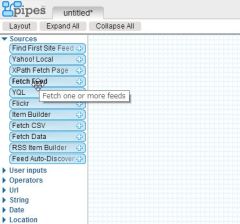
右端のメニューから、オブジェクトを登録して、RSSのフィルタリング設定を行う。まずはソースとなるRSSを登録。「Source」から「Fetch Feed」をドラックして画面上に移動させる
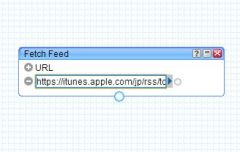
「Fetch Feed」が登録されたら、入力欄にフィルタリングしたいRSSを入力しよう。ここでは例として、iTunesStoreが提供しているアプリランキングのURLを登録している
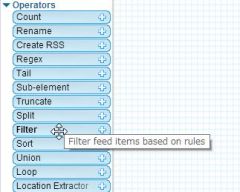
次にフィルタ機能のオブジェクトを追加する。「Operations」にある「Filter」を画面上にドラック
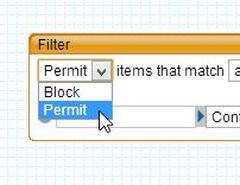
「Filter」は、RSSから送られた情報を条件に沿ってフィルタリングする。指定した条件を排除したい場合は「Block」、該当するのもののみ表示したい場合は「Permit」を選択する
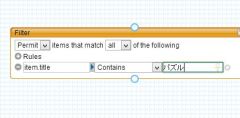
「Rules」にフィルタリングの規則を入力する。ここではタイトルに「パズル」が含まれるもののみ、表示(Permit)されるように設定した
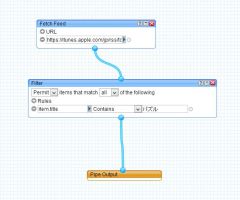
画面に最初から表示されている「Pipe Output」と、作成した「Fetch Feed」「Filter」を繋げたら設定完了
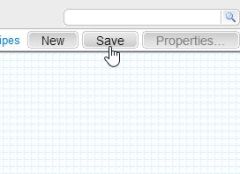
画面上の「Save」ボタンをクリックして、作成したフィルタリングの設定を保存しよう
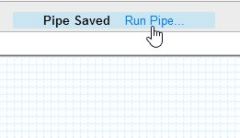
保存すると「Run Pipe...」というリンクが表示されるので、これをクリック。実際にRSSにフィルタが適用された結果が表示されるぞ
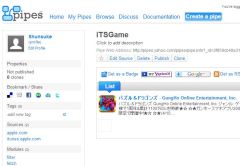
フィルタが予想した通リに機能していれば成功。画像では、iTunesStoreの無料ゲームランキングのRSSから、「パスル」というタイトルの項目だけを抽出している
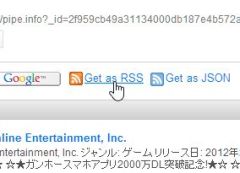
「Get as RSS」をクリックすると、作成した設定がRSSとして出力される。これをRSSリーダーなどに登録すると、フィルタ適用後のデータが流れてくるようになるのだ
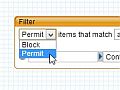
 全世界1,000万以上ダウンロード超え!水分補給サポートアプリ最新作『Plant Nanny 2 - 植物ナニー2』が11/1より日本先行配信開始中
全世界1,000万以上ダウンロード超え!水分補給サポートアプリ最新作『Plant Nanny 2 - 植物ナニー2』が11/1より日本先行配信開始中 たこ焼きの洞窟にかき氷の山!散歩を習慣化する惑星探索ゲーム『Walkr』がアップデート配信&6/28までアイテムセール開始!
たこ焼きの洞窟にかき氷の山!散歩を習慣化する惑星探索ゲーム『Walkr』がアップデート配信&6/28までアイテムセール開始! 【まとめ】仮想通貨ビットコインで国内・海外問わず自由に決済や買い物ができる販売サイトを立ち上げる
【まとめ】仮想通貨ビットコインで国内・海外問わず自由に決済や買い物ができる販売サイトを立ち上げる 常用RSSチェッカーで新着メールもチェックできる「RSSWebMail」
常用RSSチェッカーで新着メールもチェックできる「RSSWebMail」 Twitterに流す短縮URLも独自ドメイン化 ソーシャル対応は自動配信の「dlvr.it」を使えばカンペキ
Twitterに流す短縮URLも独自ドメイン化 ソーシャル対応は自動配信の「dlvr.it」を使えばカンペキ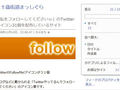 購読しているフィードの表示をもっと見やすくできない?
購読しているフィードの表示をもっと見やすくできない?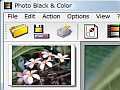 モノクロ写真の一部を印象的なカラーに「Photo Black&Color」
モノクロ写真の一部を印象的なカラーに「Photo Black&Color」 人気ドメインが取り放題!「お名前.com」で「.jpn.com」をゲット
人気ドメインが取り放題!「お名前.com」で「.jpn.com」をゲット 新登場の「Googleビデオ」で最新動画を横断検索→RSS化
新登場の「Googleビデオ」で最新動画を横断検索→RSS化
